
Ova tehnologija omogućuje korisnicima pristup web stranici na terminalskom poslužitelju, s kojom možete dobiti popis terminalnih sesija ili udaljenih aplikacija dostupnih za daljinski pristup. Za pristup određenoj udaljenoj radnoj površini ili aplikaciji korisnik treba samo kliknuti odgovarajuću ikonu na ovoj stranici, zbog čega će sesija terminala ili udaljeni program pokrenuti i prikazati se u lokalnom sustavu.
Svrha ovog članka je pregled postupaka instalacije i konfiguracije za TS Web Access na Windows Server 2008..
Ugradite TS web ulogu pristupa
Pretpostavljamo da je uloga Windows Server 2008 Terminal Services instalirana i konfigurirana..
Nakon konfiguriranja uloge poslužitelja terminala, sljedeći je korak dodavanje TS web uloge u sustav. pristup Usluga. Ove radnje možete izvesti pokretanjem snap-a. sistem menadžer i odabir predmeta uloge u desnom oknu.

Za dodavanje uloge TS Web Access, kliknite na vezu dodati uloga usluge i odaberite TS tkanje pristup s popisa usluga. TS Web Access zahtijeva brojne dodatne funkcije poslužitelja iz 2008. za svoje funkcioniranje, prije svega potrebna je uloga IIS web poslužitelja. Tako se u drugom dijaloškom okviru prikazuje popis dodatnih usluga koje moraju biti ispravno instalirane da bi TS Web Access ispravno radio. Kliknite na gumb dodati uloga usluge, i u čarobnjaku koji se pokrene vidjet ćete da će biti instalirana i IIS uloga. Tijekom postupka instalacije morat ćete ponovo pokrenuti sustav i ponovno se prijaviti na isti račun. Kao rezultat instalacije imat ćete ulogu TS Web Access i sve ostale usluge o kojima ovise.
Pristupna stranica s web pristupom TS
Prije prvog pristupa web stranici TS Web Access, valja napomenuti da ova usluga koristi JScript tehnologiju (Microsoftova implementacija JavaScript-a). U verziji 7 programa Internet Explorer 7 i stariji podrška za JScript onemogućena je prema zadanim postavkama, tako da za normalan rad morate omogućiti Jscript ili, jednostavnije rečeno, dodati poslužitelj TS Web Access na popis pouzdanih web mjesta. Da biste omogućili JScript podršku, pokrenite IE, otvorite izbornik alat i odabrati Internet Opcije (Internet opcije). prozor koji se pojavi odaberite karticu sigurnosti (sigurnosni) i kliknite običaj postavke. U korisničkim postavkama pomaknite se prema dolje na blok aktivan Scripting i uključi ga (omogućiti). Spremite promjene i ponovno pokrenite IE.
Nakon što je omogućen JScript, možete pristupiti stranici TS Web Access tako da na traci preglednika upišete sljedeći URL:
http: // Server-2008ts / ts
gdje server-2008ts - Ovo je ime ili IP adresa vašeg poslužitelja na kojem se nalaze usluge Terminal Services. Ako je veza uspješna, preglednik će zatražiti korisničko ime i zaporku. Nakon prijave u TS Web Access, pojavit će se stranica s popisom svih udaljenih aplikacija dostupnih za upotrebu od strane ovog korisnika (Postavke RemoteApps za TS Web Access raspravljaju se kasnije u ovom članku i u zasebnom postu):
Klikom na karticu daljinski Desktop pojavit će se obrazac koji korisniku omogućuje uspostavljanje virtualne sesije sa radnom površinom bilo kojeg sustava na koji ima odgovarajuća prava pristupa:
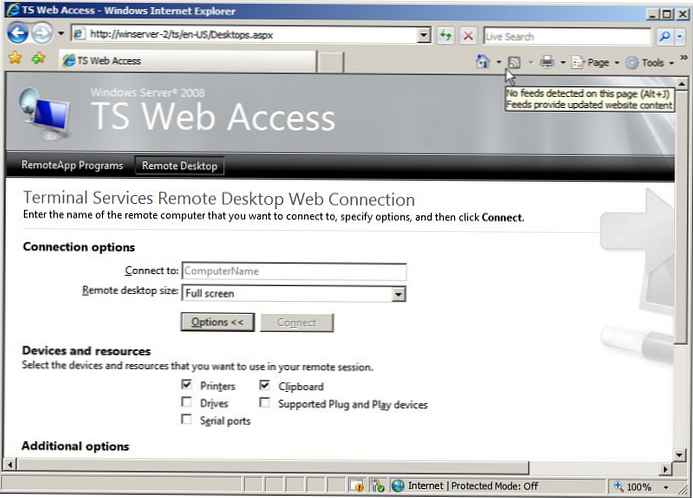
Konfiguriranje RemoteApps za TS web pristup
Za konfiguriranje aplikacija koje se mogu pokrenuti sa stranice TS Web Access u sustavu Windows Server 2008, te aplikacije prvo moraju biti instalirane za rad s Terminal Services, a zatim ih konfigurirati kao RemoteApps. Da biste instalirali aplikacije na terminalski poslužitelj, pogledajte članke pod nazivom Instaliranje aplikacija za servise terminalskih servisa Windows Server 2008 i licenciranje terminalskih usluga. Aplikacije RemoteApps se konfiguriraju pomoću upravitelja TS daljinski Aplikacija, ilipostavljanje alata remoteprograms.MSC. Nakon pokretanja upravitelja njegovo će sučelje izgledati ovako: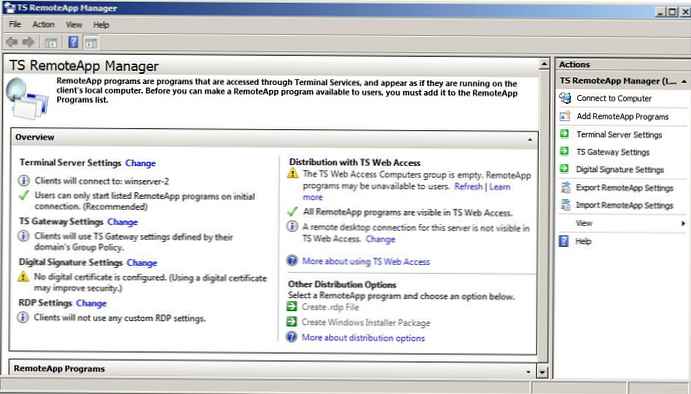
Da biste konfigurirali aplikaciju kao RemoteApp, morate kliknuti na vezu dodati RemoteApp programi na ploči akcije. Na ekranu će se pojaviti čarobnjak. RemoteApp, koji sadrži popis aplikacija instaliranih na poslužitelju. Možete odabrati jednu ili nekoliko aplikacija s popisa, a zatim kliknite gumb sljedeći:
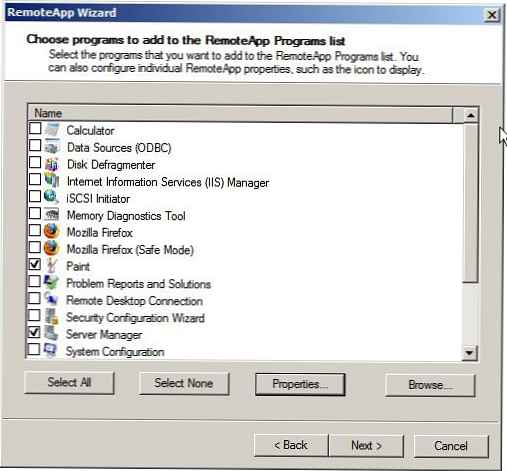
Važno je ne zaboraviti da bilo kojoj aplikaciji RemoteApps mora biti dozvoljeno objavljivanje za pristup putem TS web pristupa. Zašto, trebate odabrati željenu aplikaciju, kliknite na gumb Nekretnine i u prozoru svojstava aplikacije RemoteApps potvrdite okvir "RemoteApp je dostupan preko TS tkanje pristup".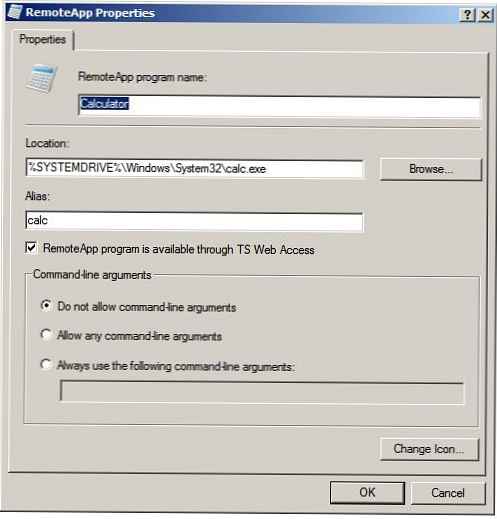
Pritisnite gumb U redu, da biste zatvorili dijaloški okvir svojstava RemoteApp, a zatim u čarobnjaku tisak gumb sljedeći i završiti. Nakon dovršetka ovih koraka objavit će se objavljene prijave. RemoteApp programi, kao niže: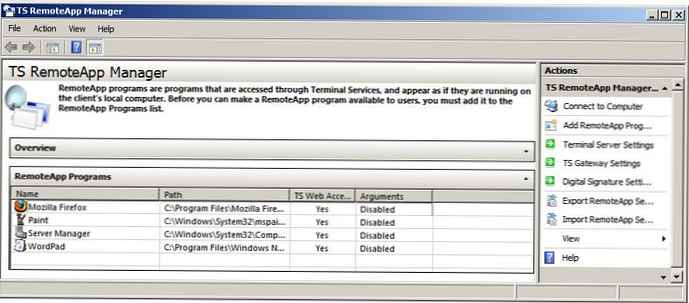
Kao rezultat, na stranici TS Web Access pojavit će se veze koje je objavio RemoteApp, a koje su udaljeni korisnici spremni za pokretanje. Kada se pokrenu takve aplikacije, one se pojavljuju u njihovim prozorima na radnoj površini klijenta, stvarajući osjećaj da se lokalno instalirana aplikacija pokreće..











